如何在 WordPress 中设置 Google Analytics(4 个简单步骤)
已发表: 2023-09-11您想在您的 WordPress 网站上设置 Google Analytics(分析)吗?
每个网站都应该连接 Google Analytics,以深入了解其网站的性能、用户行为和流量模式。 这将帮助您发展网站并取得成果。
在本指南中,我们将引导您完成在 WordPress 中设置 Google Analytics(分析)的过程。
以下是我们将介绍的不同方法:
- 使用 MonsterInsights 将 Google Analytics 添加到 WordPress
- 使用 WPCode 将 Google Analytics 添加到 WordPress
- 将 Google Analytics 添加到 WordPress 主题
前两种方法使用 WordPress 插件,最后一种方法可以手动执行,但我们从不建议这样做,因为它很容易出现错误和风险。
谷歌分析有什么用?
简单来说,Google Analytics 是一个可以帮助您了解人们如何与您的网站互动的工具。 它为您提供有关以下信息:有多少人访问您的网站、他们来自哪里、他们在您的网站上做了什么以及他们停留了多长时间。
您还可以查看网站的哪些部分受欢迎以及哪些部分可能需要改进。
下面是 Google Analytics 仪表板:
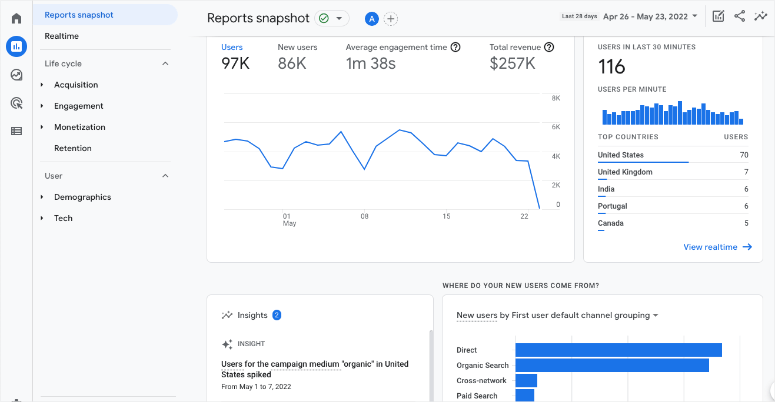
这些数据很有价值,因为它可以帮助您做出明智的决策,以改进您的网站、创建访问者喜欢的内容、优化您的网站,并最终使您的在线形象更加有效。
现在设置 Google Analytics 有点复杂,我们不会撒谎。 该过程涉及将跟踪 ID 复制并粘贴到您网站的 HTML 代码中。
如果您不熟悉编码或使用网站后端文件,这可能会有风险。 将跟踪代码放置在错误的位置或代码中出现错误可能会导致跟踪问题,甚至破坏您的网站。
出于这些原因,我们推荐一种更安全的方法,那就是使用 Google Analytics 插件。 MonsterInsights 是连接 WordPress 网站的最佳选择。
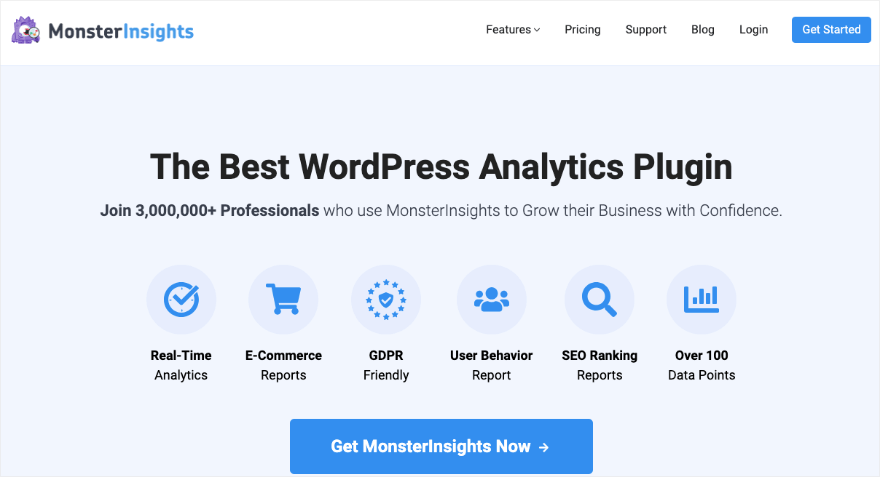
有了 MonsterInsights,您无需处理复杂的代码。 只需点击几下,您就可以将您的网站连接到 Google Analytics。
连接后,您将获得用户友好且易于理解的仪表板,使您可以更轻松地查看网站的性能数据。
我们喜欢这个插件的地方在于它可以将 Google Analytics 数据翻译成简单的语言,这样您就可以快速了解您的网站的运行情况。
它还提供额外的工具来帮助您跟踪热门内容、点击和转化等内容,而无需了解复杂的分析术语。
如果您已经阅读了有关全局网站标签、Google 标签管理器和子主题等内容的复杂教程,我们不会走这条路。 此方法是一个自动化过程,因此省略了所有这些!
在本教程中,我们将首先向您展示如何使用 MonsterInsights 设置 Google Analytics,因为它更安全、更简单。
如果您希望在不使用插件的情况下添加它,我们还将介绍如何手动执行此操作。 让我们开始吧。
使用 MonsterInsights 将 Google Analytics 添加到 WordPress
这是迄今为止将您的网站连接到 Google Analytics 的最简单方法。 该插件将为您处理所有技术问题,因此您不必担心破坏您的网站或犯错误。
现在,如果您还没有 Google 帐户,则需要注册一个。 然后您可以创建您的 Google Analytics 帐户。 我们将向您展示如何操作。
第 1 步:注册 Google Analytics
打开 Google Analytics 网站,然后单击页面右上角的“立即开始”按钮。
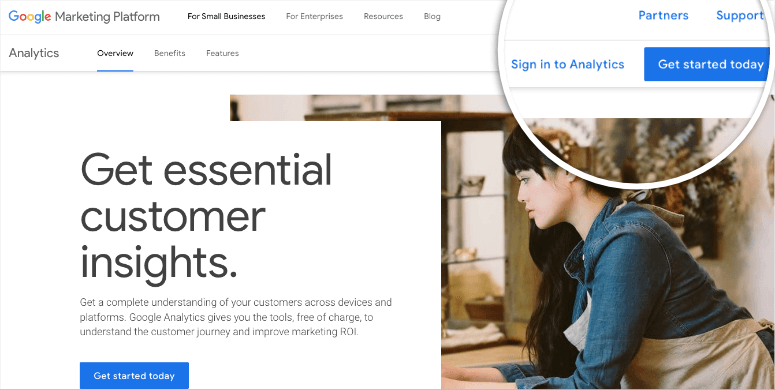
现在,您可以登录您的 Google 帐户,完成后,单击下一个屏幕上的“开始测量”按钮。
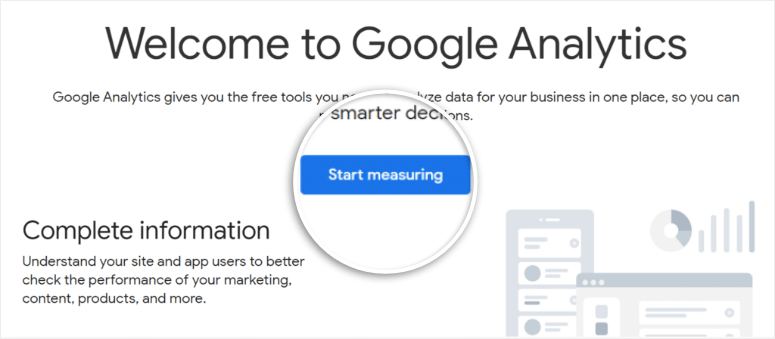
您需要输入 Google Analytics(分析)帐户的帐户名称。
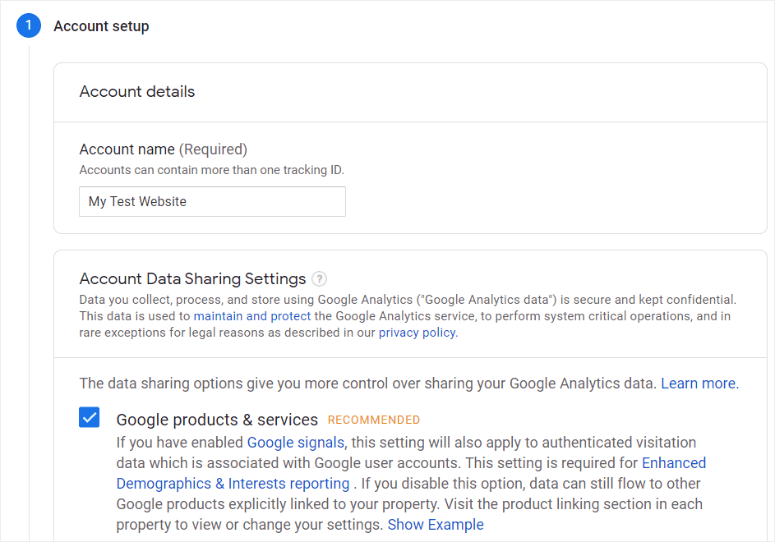
现在会出现不同的数据共享设置。 在此处选中您想要的框,然后转到下一步。
现在您将看到用于添加网站属性详细信息的选项。 这包括站点名称、报告时区和货币。
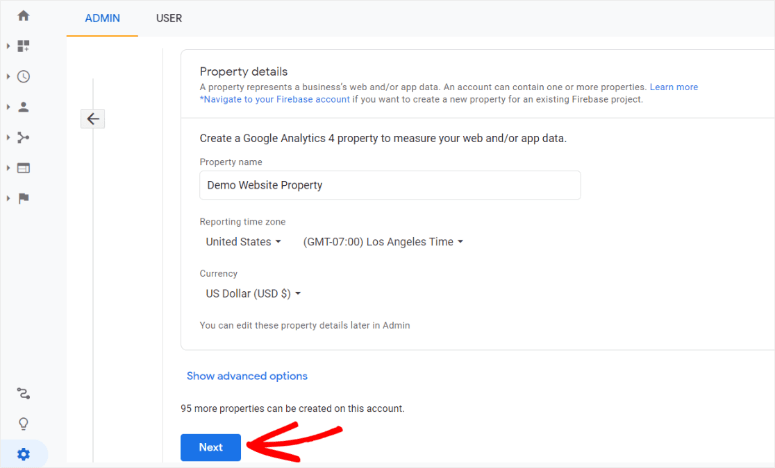
在下一步中,输入您的业务信息,例如行业和公司规模,并检查您计划在业务中使用 Google Analytics(分析)的所有方式。
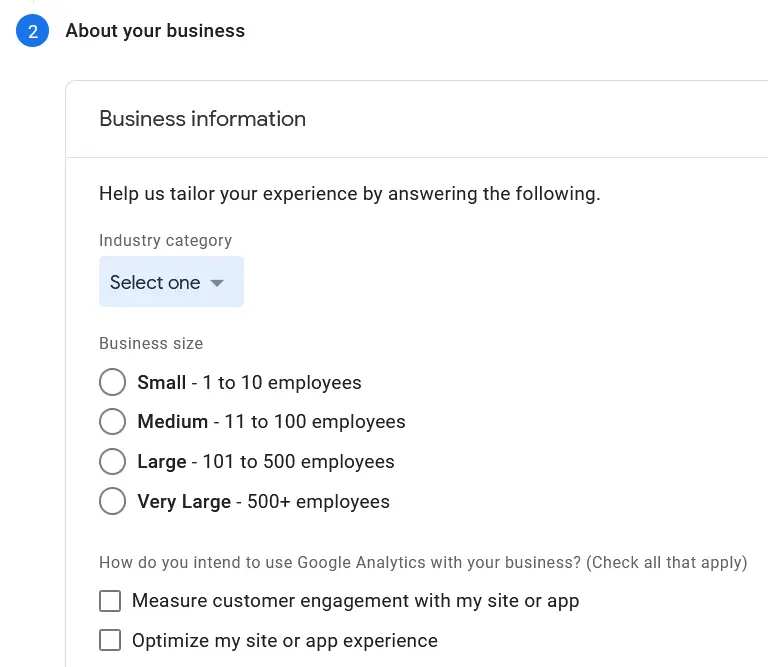
完成后,单击“创建”按钮。 在出现的弹出窗口中,您可以查看并接受服务条款。
现在,要为您的 WordPress 网站创建数据 Web 流,请单击Web按钮。
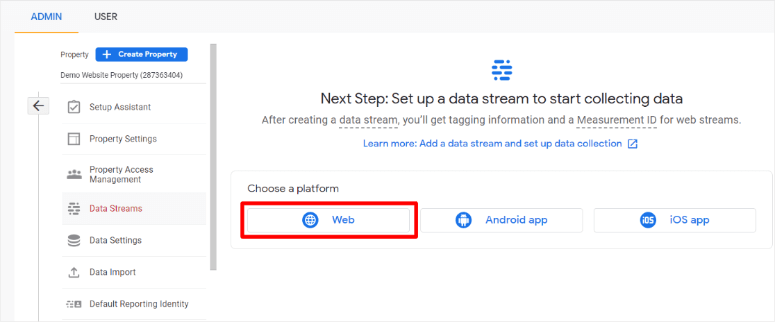
在下一步中,输入您网站的 URL 和名称。
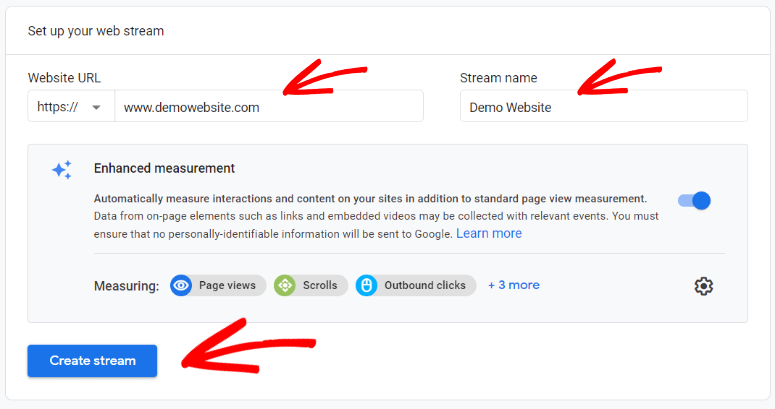
创建房产后,您将收到一个跟踪代码。 此代码对于您的网站来说是唯一的,需要添加到您的 WordPress 网站。
它看起来像这样: G-SV0GT32HNZ。
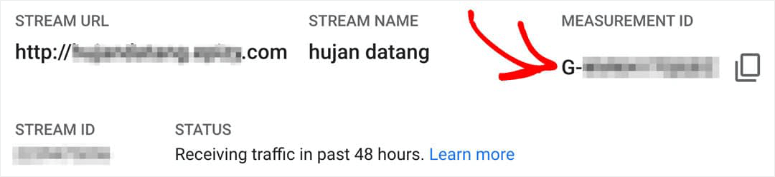
如果您无法找到 GA4衡量 ID ,请转至管理»属性»数据流。 单击数据流。 您将在流详细信息中的流 URL和流名称之后看到您的测量 ID 。
复制这些内容,因为稍后您将需要它们。
现在最困难的部分已经完成了! 您已创建 Google Analytics 帐户。 您所要做的就是将其同步到您的网站。
第 2 步:安装 MonsterInsights
登录您的 WordPress 仪表板并前往插件 » 添加新页面。
搜索“MonsterInsights”,然后点击“立即安装”按钮并激活该插件。
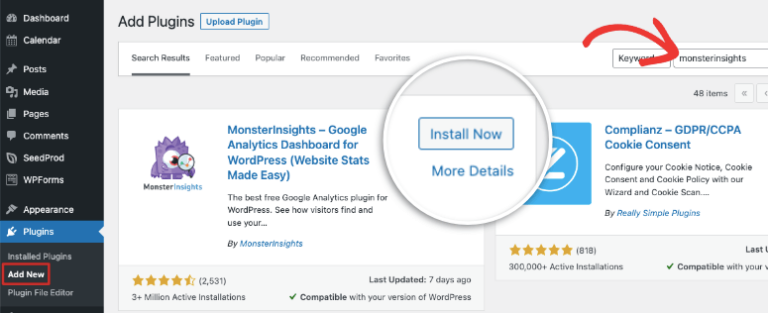
第 3 步:连接到 Google Analytics
MonsterInsights 会自动启动您可以遵循的设置向导。 这些步骤非常容易理解,因此您不会遇到任何麻烦。
您还可以访问见解 » 设置下的相同选项,以使用 Google Analytics 验证您的博客。 在这里,单击连接 MonsterInsights按钮。
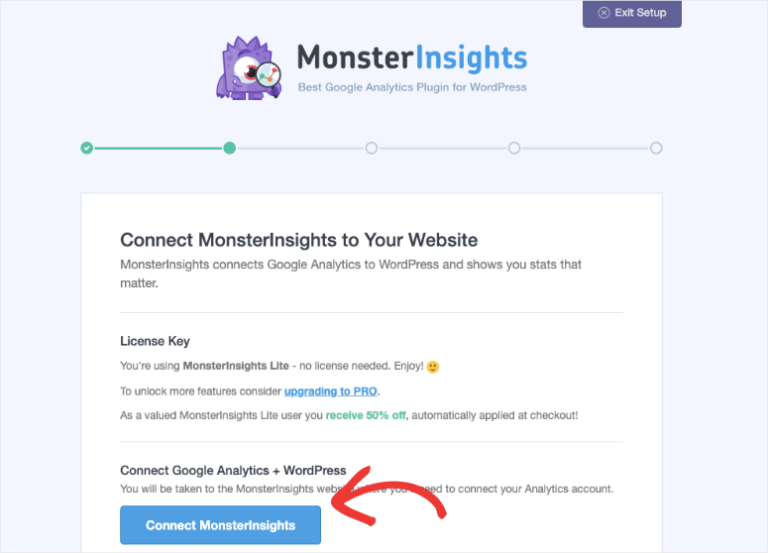
接下来,选择您要连接的 Google 帐户。 它应该与您用于注册 Google Analytics 的名称相同。 您还需要授予 MonsterInsights 所需的权限。
然后为您的博客选择正确的网站配置文件并单击“完成连接”。
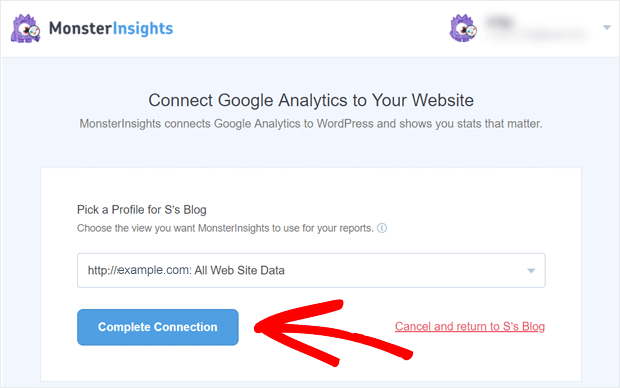
现在该插件将验证您的帐户并将您重定向回 MonsterInsights 设置页面。
就是这样。 那不是很容易吗? 现在,您可以随时在 WordPress 仪表板内访问分析。 您将看到如下现成的报告:
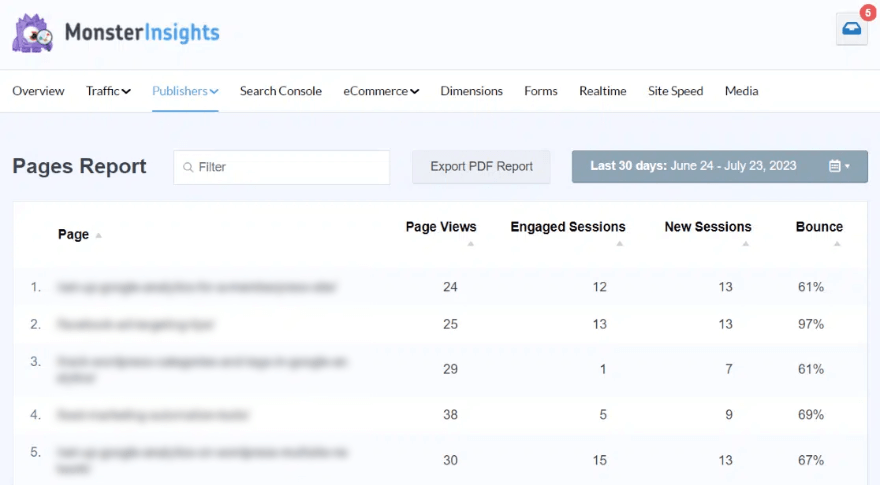
指标报告包括:

- 概述
- 交通
- 出版商
- 搜索控制台
- 电子商务
- 方面
- 形式
- 即时的
- 站点速度
有一个下拉菜单可以自定义时间段和过滤数据。
在发布商报告中,您将看到效果最好的帖子和页面,以及综合浏览量、跳出率和会话数。 如果向下滚动一点,您会发现更多部分,例如“兴趣”和“滚动”。
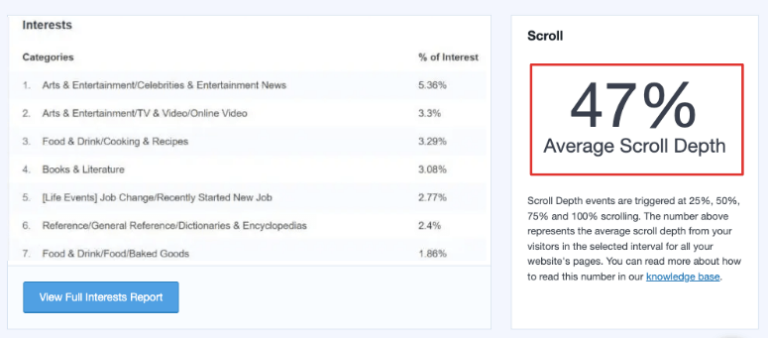
MonsterInsights 是一个非常强大的插件,因此我们将引导您了解您需要了解的主要功能和设置。
第 4 步:配置 MonsterInsights 设置
默认情况下,您将在 WordPress 仪表板中看到我们在上一节中提到的标准报告。 除此之外,MonsterInsights 还可以轻松创建自定义报告并为您的站点配置高级设置。 您可以通过启动向导或在插件的“设置”选项卡中添加它们。
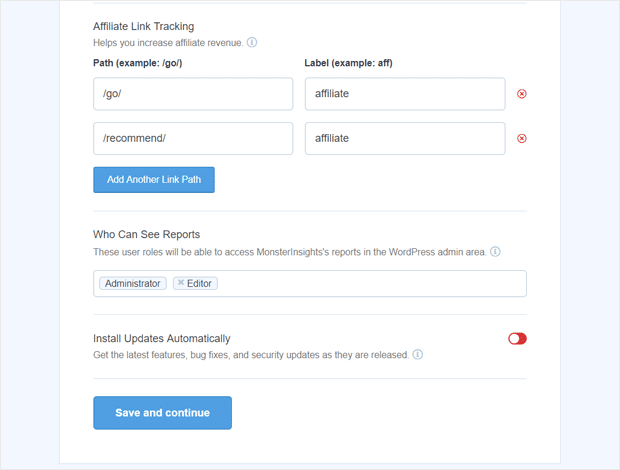
以下是您需要了解的主要亮点:
联属链接跟踪 –您可以添加联属链接路径,用于跟踪联属链接的执行情况
访问 MonsterInsights 报告 –授予特定用户查看 MonsterInsights 报告的权限
自动插件更新 –启用或禁用自动安装更新的选项。
增强的链接归因 –查看用户点击您网站的位置的最简单方法
20+ 高级跟踪 –包括作者跟踪、表单转换跟踪、滚动跟踪等高级统计数据
多合一 SEO 工具包 –与 MonsterInsights 集成的最佳 WordPress SEO 插件
电子商务跟踪 –跟踪收入和其他电子商务数据
高级增长工具 –使用营销活动 URL 生成器、热门帖子插件和 A/B 测试集成来发展您的网站
隐私合规插件 –帮助 Google Analytics 遵守 GDPR、CCPA 等
高级报告 –访问 MonsterInsights 内的高级报告,例如实时报告、搜索关键字、发布商和电子商务报告等
这些设置在启动向导中如下所示:
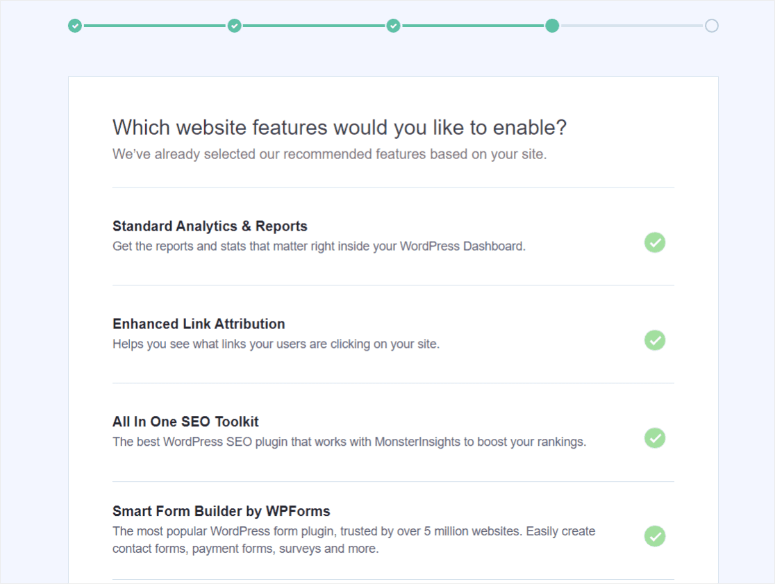
这真的就像选择一个按钮并说“是”一样简单! 选择完推荐的设置后,您将看到一条成功消息,内容为“太棒了,您已全部设置完毕!”
至此,您已在 WordPress 网站上成功连接并配置了新的 Google Analytics(分析)资源。
请记住,插件的用户界面和功能可能会随着时间而改变。 请始终参阅插件的文档或支持资源以获取最新说明。
最后,在使用分析工具时,请始终注意数据隐私和合规性法规,特别是当您从具有严格隐私法(例如欧盟通用数据保护条例(GDPR))的地区的访问者收集数据时。
使用 WPCode 将 Google Analytics 添加到 WordPress
您可以使用 WPCode 插件(以前称为“插入页眉和页脚”)将 Google Analytics 跟踪代码添加到您网站的页眉中。
首先,您需要转到您的 Google Analytics 帐户。 在“手动安装”选项卡下的“Web Stream 安装”部分中,有一个可用的代码,如下所示:
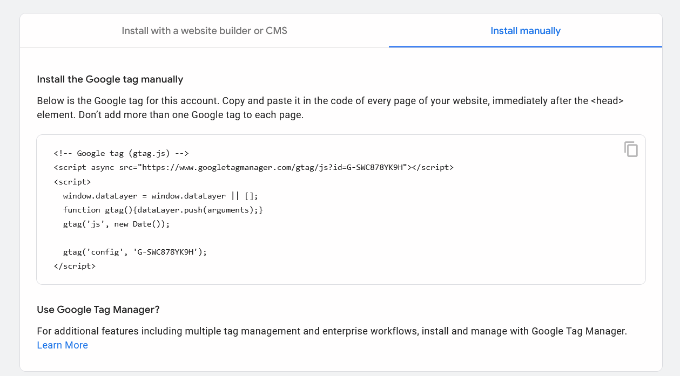
接下来,在您的 WordPress 网站上安装并激活 WPCode 插件。
然后,从左侧 WordPress 菜单中,转到代码片段 » 页眉和页脚:
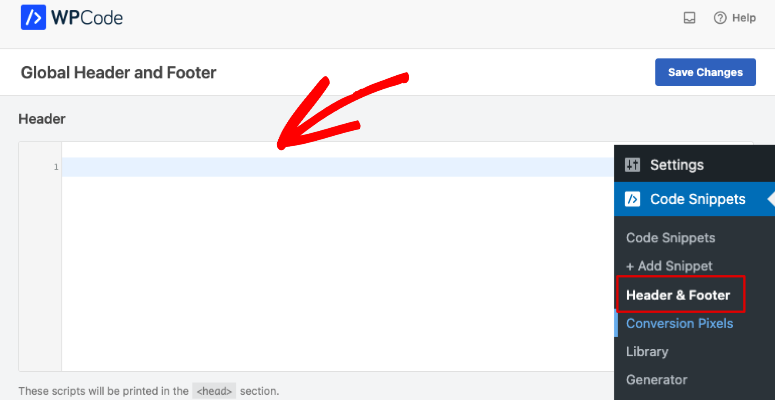
现在您可以将跟踪代码粘贴到此处的标题框中。
不要忘记单击“保存更改”按钮来存储您的设置。
将 Google Analytics 添加到 WordPress 主题
您可以手动将代码添加到您的 WordPress 主题,但如果您不熟悉编码,我们不建议使用此方法。
另外,如果您切换或更新主题,您可能会丢失自定义设置。 您需要记住每次更新主题时添加跟踪代码。
1.在header.php文件中添加代码
使用 cPanel 或 FTP 访问您的网站文件。 然后,编辑 WordPress 主题中的 header.php 文件。
现在,您需要将之前复制的 Google Analytics 跟踪代码粘贴到 <body> 标记之后。
不要忘记保存更改或将文件上传回服务器。
2.在functions.php文件中添加代码
使用 cPanel 或 FTP 访问您的网站文件并找到functions.php 文件。 然后你可以添加下面的代码:
1 &amp;lt;?php 2 add_action('wp_footer', 'add_googleanalytics'); 3 function add_googleanalytics() { ?&amp;gt; 4 // Paste your Google Analytics code here 5 &amp;lt;?php } 6 ?&amp;gt;确保将“在此处粘贴您的 Google Analytics 代码”替换为您的实际代码。 此方法会自动将相同的跟踪代码添加到 WordPress 网站上的每个页面。
至此,您已成功将 Google Analytics 添加到您的 WordPress 网站。
WordPress 中 Google Analytics 的常见问题解答
下面,我们回答了用户在 WordPress 中的 Google Analytics 上经常问的最常见问题。
什么是 Google Analytics?为什么它对我的 WordPress 网站很重要?
Google Analytics 是一种网络分析服务,用于跟踪和报告网站流量。 这对于了解网站的性能、用户人口统计以及访问者如何找到您的内容并与之互动至关重要。
我可以使用 Google Analytics 跟踪我的 WordPress 网站在搜索引擎上的表现吗?
是的,Google Analytics 提供有关您的网站在搜索引擎结果中的表现的数据,包括人们用来查找您的网站的关键字。
除了 MonsterInsights 之外还有其他 Google Analytics 插件吗?
是的,MonsterInsights 插件还有其他选项,例如 ExactMetrics。 查看本指南:WordPress 的最佳分析解决方案。
MonsterInsights 有免费版本吗?
是的,MonsterInsights 可以让您免费将您的网站连接到 Google Analytics。 要访问更高级的专业版功能,您需要订阅他们的高级插件。
什么是 Google Analytics 4 与 Universal Analytics?
Universal Analytics 是 Google Analytics 的早期版本,现已停用。 所有用户都迁移到名为 Google Analytics 4 的新改进平台。它跟踪网站、应用程序和设备之间的用户交互,提供更完整的用户行为视图。 它的设计注重隐私保护,并提供更好的跨平台跟踪。
如何跟踪 WooCommerce 数据?
MonsterInsights 确实是跟踪 WooCommerce 分析的最佳解决方案。 您可以快速启用增强的电子商务跟踪,以深入了解客户、购买、交易等。 请遵循他们的分步指南:如何设置 WooCommerce Google Analytics。
对于初学者来说,哪个是最佳的 Google Analytics 解决方案?
我们建议初学者从 MonsterInsights 或 ExactMetrics 等 Google Analytics 插件开始。 将 Google Analytics 连接到您的网站很容易,您将在 WordPress 仪表板中获取所有数据。 Google Analytics 报告旨在让任何人都能轻松理解并从中获得可操作的见解。”
什么是 Google 搜索控制台?
Google Search Console(以前称为 Google 网站管理员工具)是 Google 提供的一项免费网络服务,可帮助网站所有者和网站管理员监控和维护其网站在 Google 搜索结果中的存在。 它提供了各种工具和报告,可提供有关 Googlebot(Google 的网络爬虫)如何与您的网站交互以及您的网站在 Google 搜索结果中的表现的宝贵见解。
如果我有 Google Analytics,我还应该注册 Google Search Console 吗?
是的,这两个平台提供了非常不同的数据和工具。 您还应该创建一个 Google Search Console 帐户。
什么是 Google Site Kit?
Google 的 Site Kit 是一个 WordPress 插件。 它可以帮助您直接在 WordPress 仪表板中了解人们如何找到和使用您的网站、如何改进您的内容并通过内容获利
如果我在 WordPress 中遇到 Google Analytics 跟踪信息问题,我该怎么办?
如果您遇到问题,请检查您的跟踪代码位置,确保其是最新的,并验证您的 Google Analytics(分析)帐户设置。 您还可以查看 Google Analytics 文档或向 WordPress 支持论坛或专家寻求帮助来进行故障排除。 如果您使用的是 MonsterInsights 等 WordPress 插件,则可以与支持团队联系。
我可以在 WordPress.com 网站上使用 Google Analytics(分析)吗?
Google Analytics 集成适用于商务版或更高版本的 WordPress.com 网站。 对于其他计划,您的选项可能有限,或者使用 WordPress.com 提供的替代方案。
我可以在 WordPress 中使用 Google Analytics 跟踪社交媒体营销吗?
是的,您可以使用 Google Analytics 跟踪社交媒体平台产生的流量并衡量社交媒体营销活动的影响。 这里有一个有用的指南:如何设置 Google Analytics 社交媒体跟踪。
我们希望本教程对您有所帮助。 接下来,您可能还想查看我们的最佳 SEO 插件指南,以将您的 SEO 游戏提升到一个新的水平。
